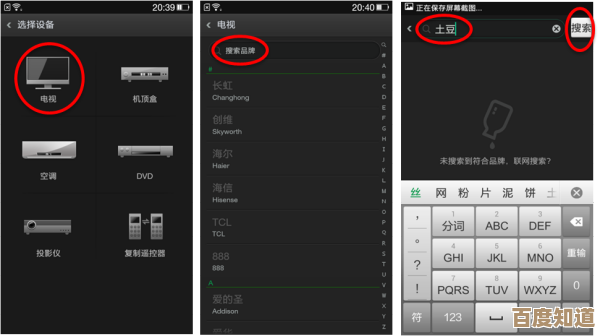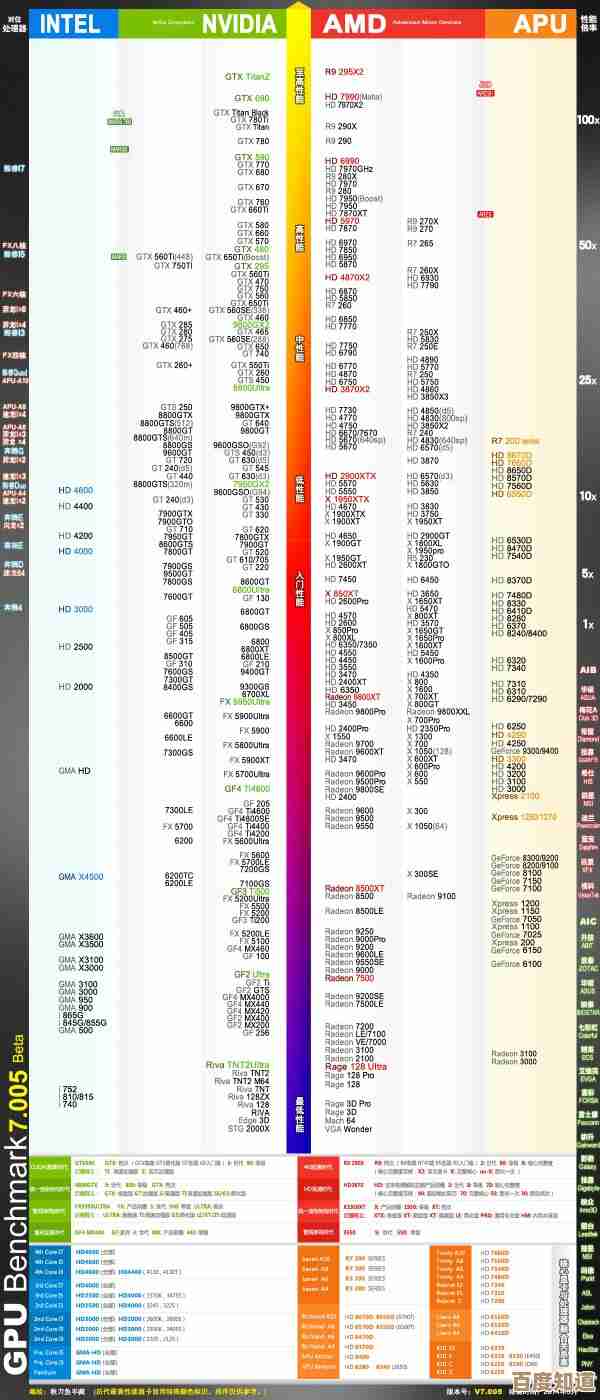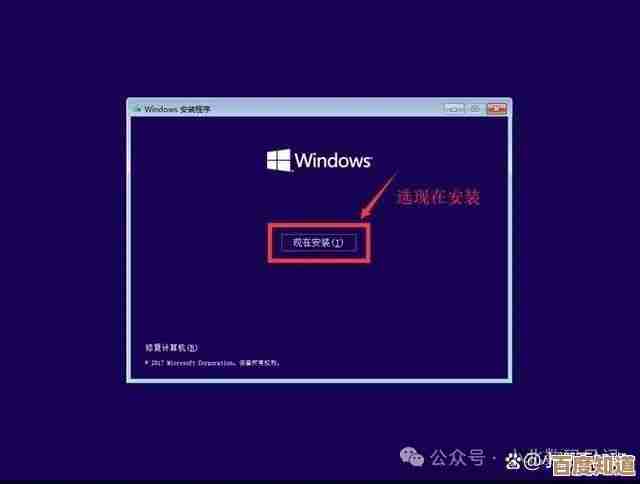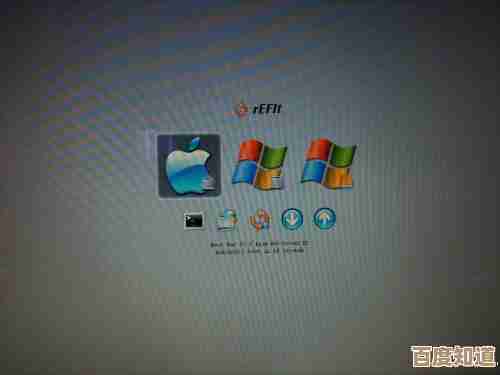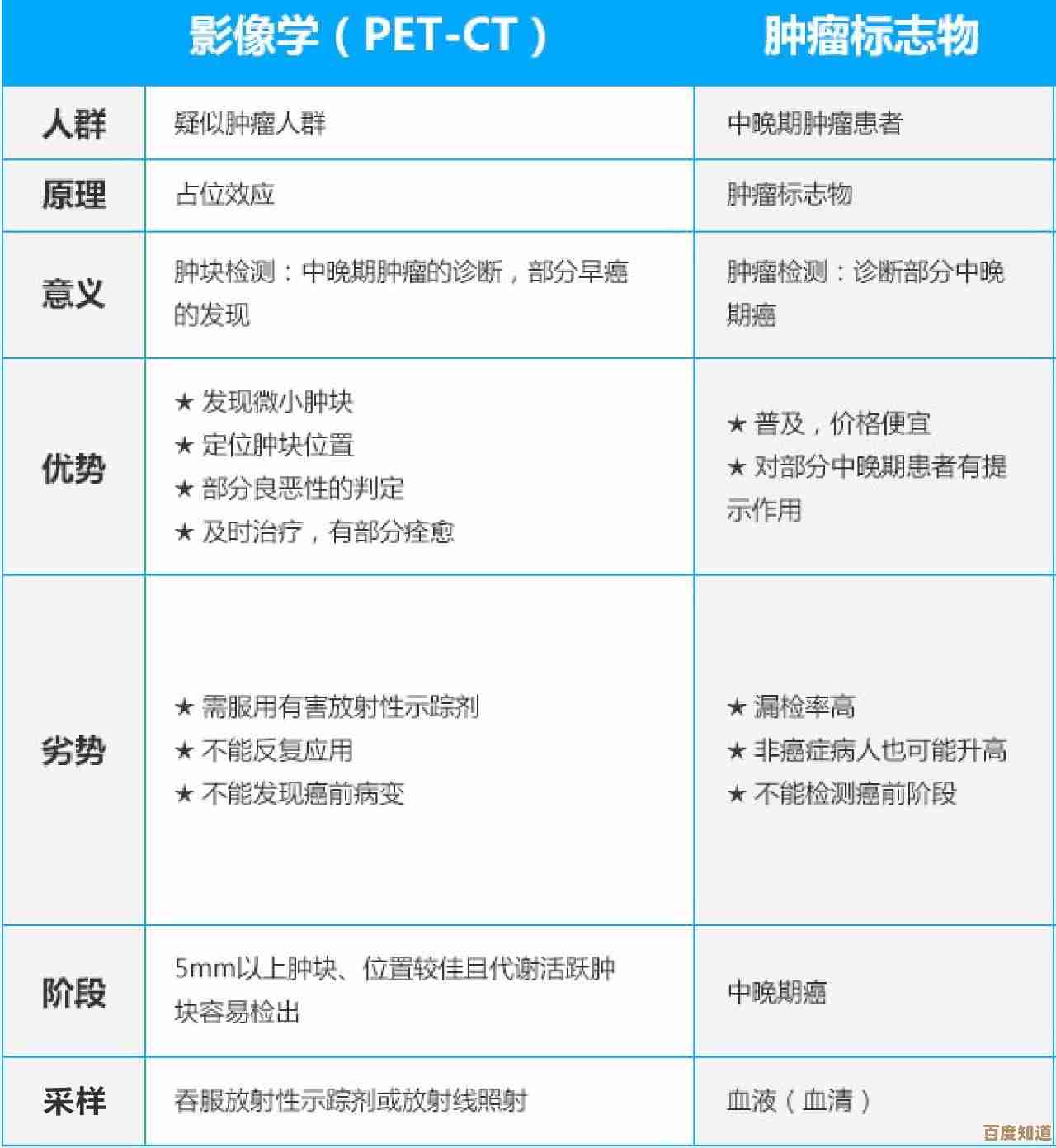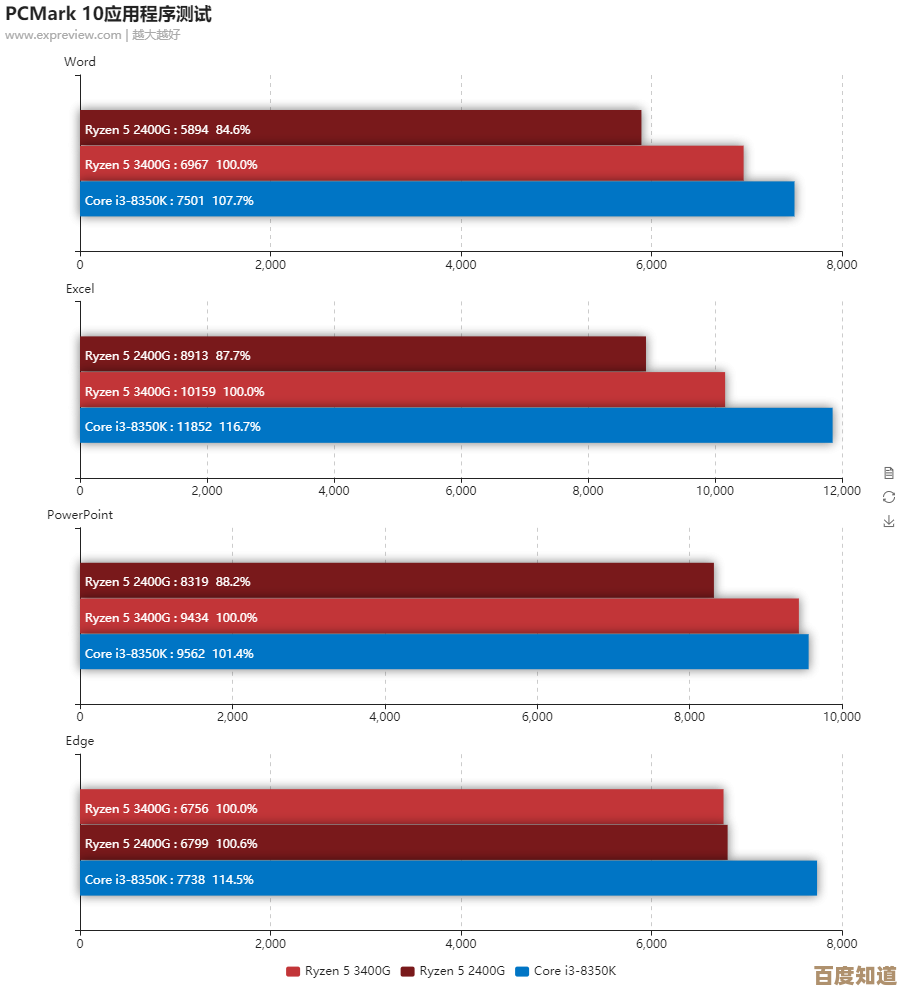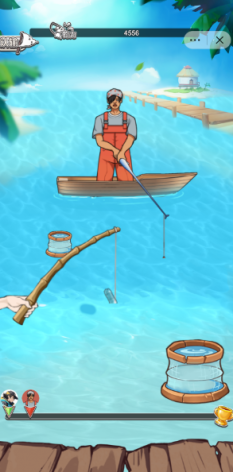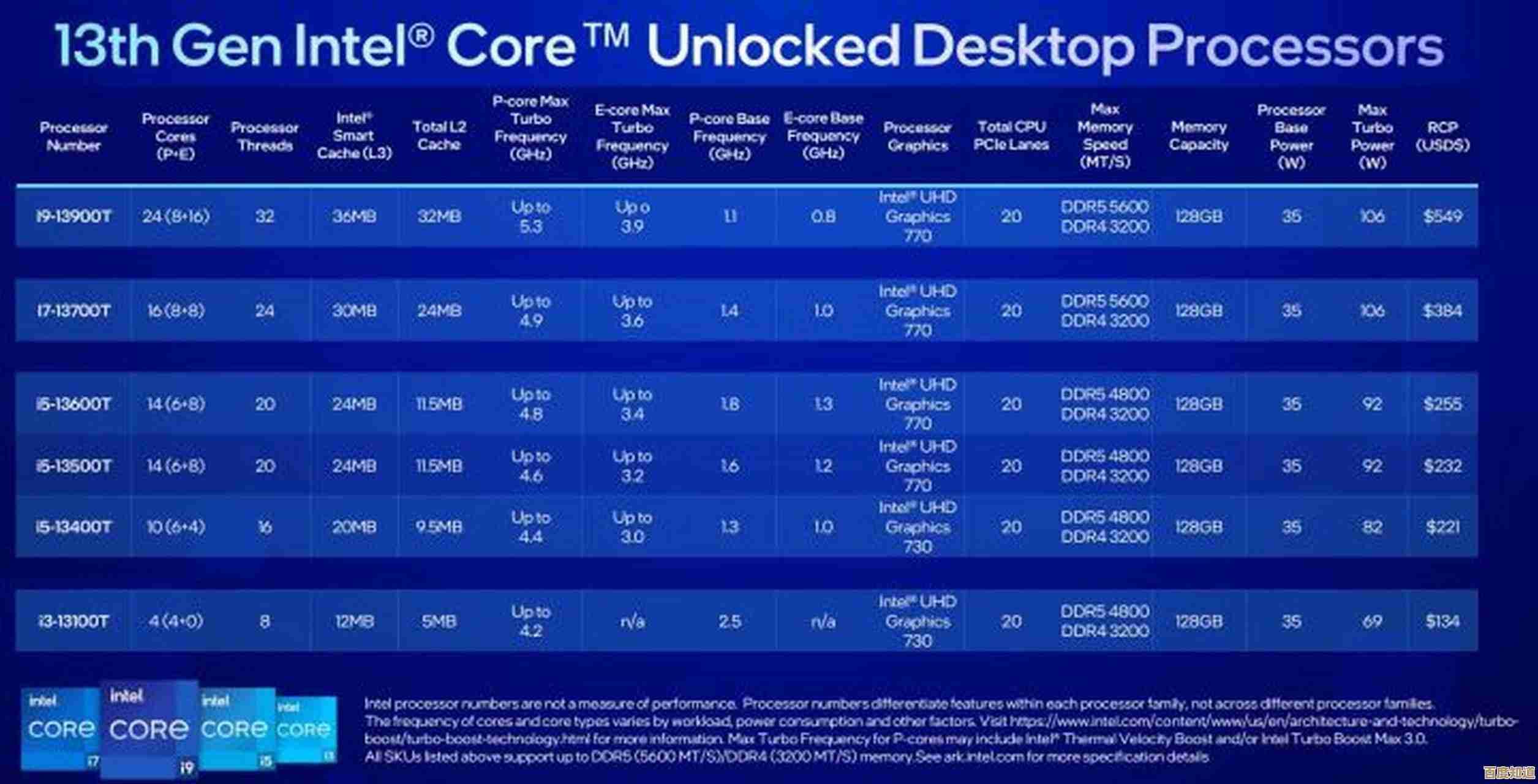升级Win11电脑插件,享受更智能、更流畅的电脑操作体验!
- 问答
- 2025-11-03 23:45:03
- 5
你是不是总觉得自己的电脑用起来有点“卡卡的”?打开文件慢半拍,处理多任务时像老牛拉车,一些繁琐的操作重复了一遍又一遍,浪费了不少时间,你的电脑可能并非性能不够,而是缺少了一些“聪明”的帮手,通过给电脑添加一些功能强大的“插件”(或者更通俗地说,是安装一些好用的软件和工具),就能让Windows 11变得像刚买来时一样迅捷,甚至更智能、更懂你,这就像给你的电脑大脑装上了“外挂”,让它能帮你处理更多事情。
我们来聊聊怎么让电脑操作变得更“流畅”,这种流畅不仅仅是开机快,更是日常使用中的得心应手,一个非常实用的工具是来自微软官方应用商店的“PowerToys”,这可不是普通的玩具,它是微软官方出品的免费神器套装(来源:微软PowerToys官方GitHub页面),里面有一个叫“FancyZones”的功能,能让你轻松地把屏幕划分成几个区域,当你拖动窗口时,它会自动吸附到设定好的区域里,瞬间实现完美的分屏效果,再也不用手动调整窗口大小了,对于需要同时看文档、查资料、写代码的人来说,效率提升巨大,另一个必备工具是来自知名科技公司Nvidia的“Nvidia GeForce Experience”(如果你用的是Nvidia显卡的话),它有一个“游戏内覆盖”功能,其中的“性能监控”小组件可以实时在屏幕角落显示CPU、GPU占用率、温度、帧数等关键信息(来源:Nvidia官方网站),这样你就能一眼看出是哪个程序在“吃”你的电脑资源,方便你及时关闭不必要的应用,从根本上解决卡顿问题。
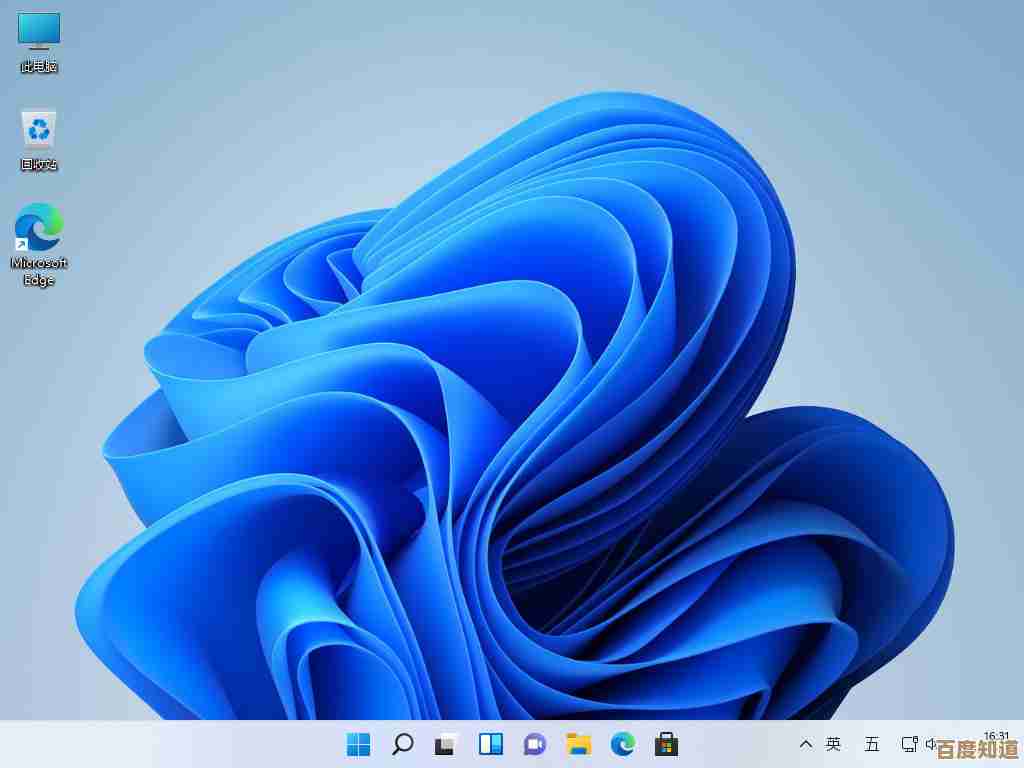
我们看看如何让电脑变得更“智能”,也就是让它能主动帮你做事,或者简化你的操作步骤,这里不得不再次提到“PowerToys”里的另一个宝贝——“PowerToys Run”,你只需要按下快捷键Alt+空格,屏幕中间就会弹出一个搜索框,你可以用它快速搜索电脑上安装的程序、打开文件、甚至进行简单的计算,就像电影里的科幻电脑一样,无需在开始菜单里翻来找去,这比Windows自带的搜索功能要快得多(来源:多家科技媒体如PCWorld的评测报告)。
如果你想更进一步,可以试试名为“Listary”的软件(来源:Listary官方网站),它更像是一个文件操作的智能助手,你正在用浏览器看网页,突然需要打开某个存在很深文件夹里的文档,通常的做法是最小化浏览器,然后一层层点开文件夹,但有了Listary,你无论在任何界面,只需按两下Ctrl键,就会弹出搜索框,直接输入文件名的一部分,它就能瞬间找到并打开,上下文切换无比顺滑,它还能记住你常用的文件夹路径,帮你快速跳转,大大减少了鼠标点击的次数。
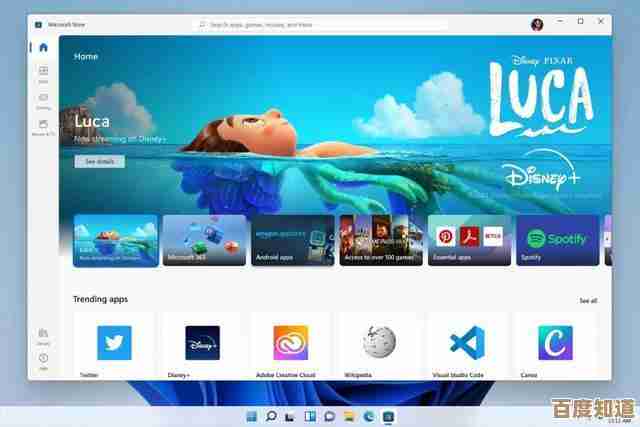
对于经常需要复制粘贴多条信息的朋友,“剪贴板增强”工具是必不可少的,Windows 11自带的历史剪贴板功能已经不错,但我们可以让它更强。“Ditto”这款免费开源的小软件(来源:Ditto官方项目页面),它能记录你复制过的所有文本、图片,形成一个详细的列表,当你需要粘贴之前某次复制的内容时,只需呼出Ditto的窗口,从历史记录中选择即可,再也不用来回切换窗口重复复制了,这对于整理资料、填写表格来说,简直是效率倍增器。
我们不能忽视系统自身的“保养”,光有好的工具,如果系统本身垃圾文件遍地,启动项一大堆,那还是会变慢,除了Windows自带的“存储感知”功能可以自动清理临时文件外,像“CCleaner”这样的老牌清理工具(来源:Piriform公司官网)依然有其价值,它可以更深入地扫描系统中的冗余文件和无效的注册表项,帮你腾出宝贵的硬盘空间,并让系统运行更稳定,但使用这类工具时要小心,不要盲目清理不熟悉的项目。
升级Windows 11体验,不一定非要花大价钱更换硬件,巧妙利用这些来自微软官方、知名软件开发者社区的优秀“插件”和工具,就像是给你的电脑进行了一次“软升级”,它们各司其职,有的优化你的操作效率,有的帮你监控系统状态,有的则自动化繁琐步骤,花一点时间去了解和配置它们,你的Windows 11就能真正成为一个智能、流畅、懂你心意的得力伙伴,让每天的电脑使用过程从“忍受”变成“享受”。
本文由瞿欣合于2025-11-03发表在笙亿网络策划,如有疑问,请联系我们。
本文链接:http://www.haoid.cn/wenda/55863.html